笔记本没有声音怎么办,现如今,笔记本已是很多上班族、学生党必不可少的用品,但偶尔笔记本会出现没有声音的情况,下面我们来看看笔记本没有声音怎么办。
笔记本没有声音怎么办1
检查音量设置
确保你的音量设置没有被静音或调低。在Windows操作系统上,你可以通过单击任务栏上的音量图标来访问音量设置。确保音量滑块被设置到合适的位置,并且静音选项没有被选中。
检查硬件连接
如果音量设置正确,接下来你应该检查笔记本电脑的硬件连接。确保扬声器或耳机正确连接到笔记本电脑的音频插孔。
插孔可能会松动或脏污,这可能会导致没有声音。你可以尝试重新插拔插头来解决这个问题。如果你使用的是外部扬声器,请确保它们已经正确连接并开启。

更新或重新安装音频驱动程序
如果音量设置和硬件连接都没有问题,那么问题可能出现在你的音频驱动程序上。你可以尝试更新或重新安装音频驱动程序来解决这个问题。
你可以尝试在设备管理器中查找音频设备并更新驱动程序。右键单击“计算机”或“此电脑”,选择“属性”,然后点击“设备管理器”。
在设备管理器中,找到“声音、视频和游戏控制器”选项,展开它并找到你的'音频设备。右键单击该设备,选择“更新驱动程序”。
如果更新驱动程序没有解决问题,你可以尝试卸载驱动程序并重新安装它。在设备管理器中,右键单击音频设备,选择“卸载设备”,然后重新启动电脑。系统会自动重新安装音频驱动程序。
检查音频服务
如果以上方法都没有解决问题,你可以尝试检查音频服务。音频服务是负责处理音频功能的Windows服务。如果该服务停止运行,你的笔记本电脑可能没有声音。
你可以按下Win + R键,输入“services、msc”来打开服务管理器。在服务管理器中,找到“Windows音频”服务,并确保它的状态是“正在运行”。如果状态显示为“已停止”,你可以右键单击该服务,选择“启动”。
重置系统设置
如果以上方法都没有解决问题,你可以尝试重置系统设置。在Windows操作系统上,你可以打开“控制面板”,选择“声音”选项,然后点击“还原默认设置”。这将恢复系统的默认音频设置,并可能解决没有声音的问题。
笔记本没有声音怎么办2
一、检查系统是否被静音或设置的音量较低。
有时候,“小喇叭”图标没有显示被静音,系统音量也正常,但音频控制中某一个组件被静音或者音量较低,也会引起播放没有声音。这时要找到设置的位置比较麻烦,建议直接重新安装声卡驱动程序,这样音频各项设置会自动恢复到默认状态。
二、重新安装声卡驱动程序:
建议从官网下载、重新安装最新版本的声卡驱动测试,下载时需要确保电脑型号、操作系统的匹配
这种情况下,需要完全卸载原有已安装的声卡驱动,并重新启动电脑后再尝试安装。
三、声卡被禁用。
1、如果任务栏“小喇叭”图标显示如下,表示声卡驱动没有安装,或已被禁用:
如果想恢复,可以单击上述图标,出现如图后,单击“应用此修复程序”:
之后按照提示系统会自动查找驱动程序或启动音频服务,出现如下图,提示“已修复”,单击“关闭”即可:
2、或者右键单击“计算机”,然后依次选择“属性”、“设备管理器”,如果看到声卡设备前面有一个向下箭头的标识,则表示当前声卡已被禁用:
如果要启用,右键单击此设备,选择“启用”:
稍后系统会查找并自动完成声卡驱动的'安装。
3、如果经过此操作仍未修复,建议按照第2步重装声卡驱动。

排查步骤:
1、是否设置了静音?查看电脑右下角声音图标是否为静音状态。若是,请点击它并调节音量后尝试。
2、若外接耳机,耳机声音正常,请恢复BIOS默认设置。
(操作路径和BIOS界面可能因机型和操作系统不同而有所差异)
(注意:若修改过启动相关选项,请同时更改,否则可能无法进入操作系统)
3、若外接耳机,耳机也没有声音
至官网支持页面下载对应机型最新的声卡驱动,并重新安装。
4、若是更新Windows系统后出现的,可尝试回退声卡驱动:
右击开始菜单进入【设备管理器】,双击【声音视频和游戏控制器】,双击声音设备(通常为【Realtek High Definition Audio】)选择【回退驱动程序】,按提示完成并重启。
5、若声卡驱动无法安装,或者无法回退,可选择【卸载设备】,并按提示重启。
重启后可尝试联网并使用系统自动识别的驱动,或者再手动安装官网下载的驱动。
也可以选择【更新驱动程序】,选择【自动搜索更新的驱动程序软件】,或者【浏览计算机以查找驱动程序软件】进行安装:
6、若无效请卸载系统更新。
7、开启系统还原功能的电脑,可尝试系统还原
右击【计算机】【属性】【系统保护】,点击【系统还原】,并按提示操作。
(注意:部分应用在系统还原后可能需要重新安装)
8、若仍无效,请备份重要的数据后,恢复或重装系统。
笔记本没有声音怎么办3
方法1:检查音量设置
1、右键单击任务栏右下角的音量图标,然后选择【打开声音合成器】;
2、确保音量滑块已向上滑动,并且【静音】选项未选中;
3、在【应用程序】音量下,确保您要听到的应用程序的`音量已调到合适的位置。
方法2:检查音频设备
有时候如果我们的音频设备没有正确设置,也可能导致笔记本电脑没有声音,此时我们应对音频设备进行检查并设置正确的音频设备。操作如下:
1、右键单击任务栏右下角的音量图标,然后选择【打开声音设置】;
2、在【选择输出设备中】选择【扬声器】;
3、调整主音量为合适的音量。
方法3:检查驱动程序
如果您的笔记本电脑没有声音,可能是因为音频驱动程序出现了问题。笔记本电脑没有声音怎么处理,可以这样操作:
1、按下【Windows键+X】并选择【设备管理器】;
2、展开【声音、视频和游戏控制器】选项;
3、右键单击音频设备,点击【更新驱动程序软件】;
4、点击【自动搜索更新的驱动程序软件】。
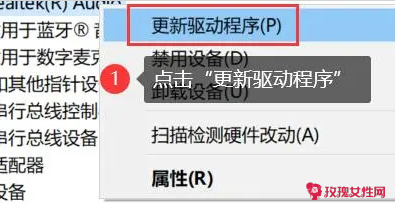
方法4:检查线缆和插孔
笔记本电脑听不到声音,也可能是因为线缆或插孔出现了问题。可以按照以下步骤来检查插孔和线缆:
1、检查扬声器或耳机是否正确插入笔记本电脑的插孔中;
2、检查线缆是否有任何损坏或磨损;
3、检查插孔是否有任何污垢或损坏。
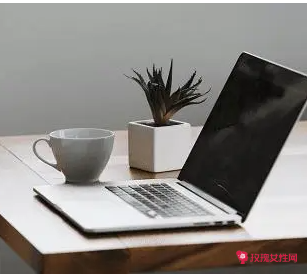
方法5:重启音频服务
电脑显示有音量但是没声音,可能是因为音频服务停止运行。可以按照以下步骤来重启音频服务:
1、按下【Win+R】打开运行对话框;
2、在运行对话框中键入【services、msc】,然后按回车键;
3、在【服务】窗口中,找到【WindowsAudio】服务;
4、右键单击该服务,并选择【重新启动】。
【笔记本没有声音怎么办】相关文章:
笔记本亮度怎么调07-08
公认性能最好的笔记本06-13
笔记本选择什么品牌06-09
游戏笔记本性价比排行06-12
游戏笔记本3000左右06-12
性价比高的游戏笔记本06-12
2023游戏笔记本推荐06-12
3000以内最强游戏笔记本06-12
5000以内最强游戏笔记本06-12
外星人笔记本如何06-13